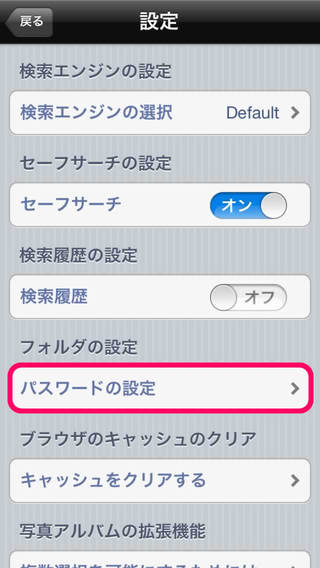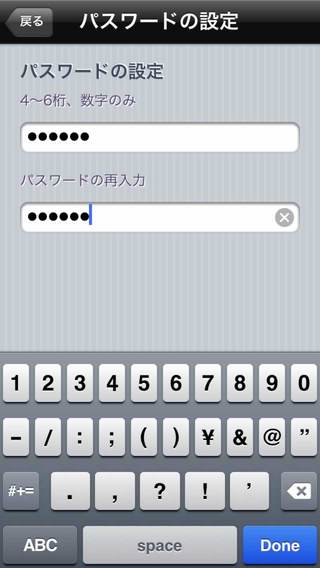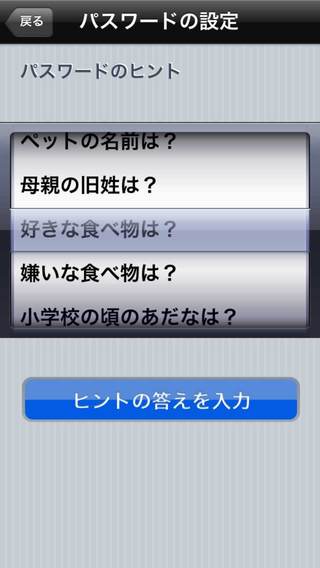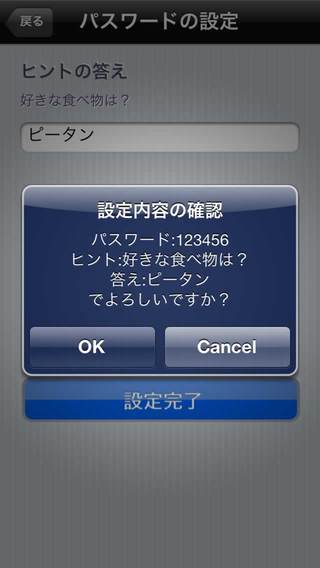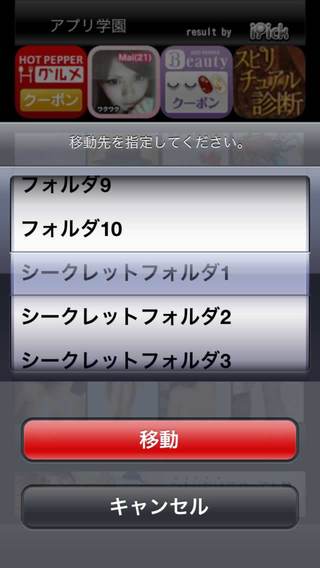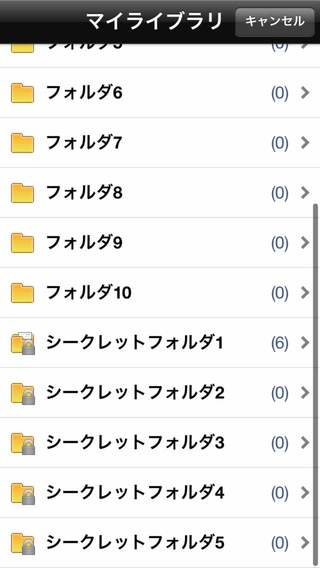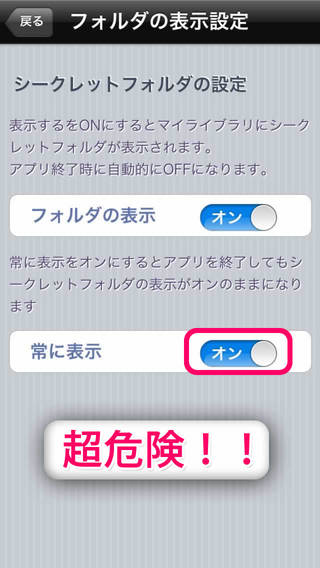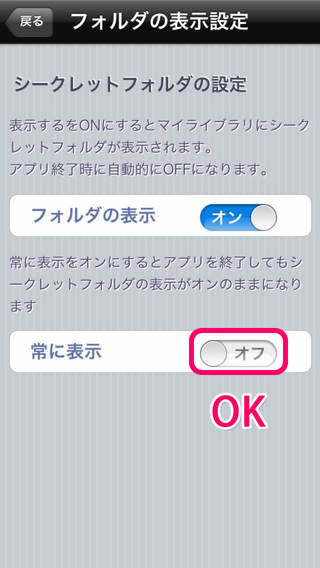特集記事
iPick - 画像検索 -使い方マニュアル「プライバシーを守る設定方法」
今回、iPickの使い方がイマイチ分かりづらいという生徒達のために【iPick - 画像検索 -】のより検索をしやすくする方法を説明します。
プライバシーを守るシークレットフォルダの設定
まず設定画面に入り、フォルダの設定ー「パスワードの設定」をタップし、
数字のみのパスワードを設定します。
誕生日など安易なものを設定するのは危険ですのでやめましょう!
次にパスワードを忘れてしまった時のための秘密の質問と答えを入力します。
他人が想像しづらい答えを入力しましょう。
シークレットフォルダに写真を保存しよう
フォルダに入れたい写真の画面左下で保存をタップ。
設定前にはなかったシークレットフォルダが作成されているので選択します。
たったこれだけの作業でプライバシーを守ることができます。
これで明日、人生からサヨナラしてしまった場合でも安心です。
設定し忘れると命取りになる!?
なんとなくiPhoneの操作に慣れていない方や面倒だからという方。このフォルダの表示設定をおざなりにしてしまうとシークレットフォルダとしての機能が全く効かないのでとても危険です。デフォルトで「常に表示」になっているのでこれをオフにします。
この設定方法でよりiPickを楽しんでみてください。
手放せない神アプリ級ですよ!
この記事はどうでした?
コメント(0)
私がこの記事を書きましたライター一覧